Win10電腦如何快速幫助提供協助或接收遠程支持?
在許多用戶使用電腦的時候經常會出現一些問題,而自己又無法解決。這個時候通過遠程求教是非常好的選擇,而在Win10系統中,系統自帶了遠程協助功能, 下面小編就帶著大家具體看看吧!
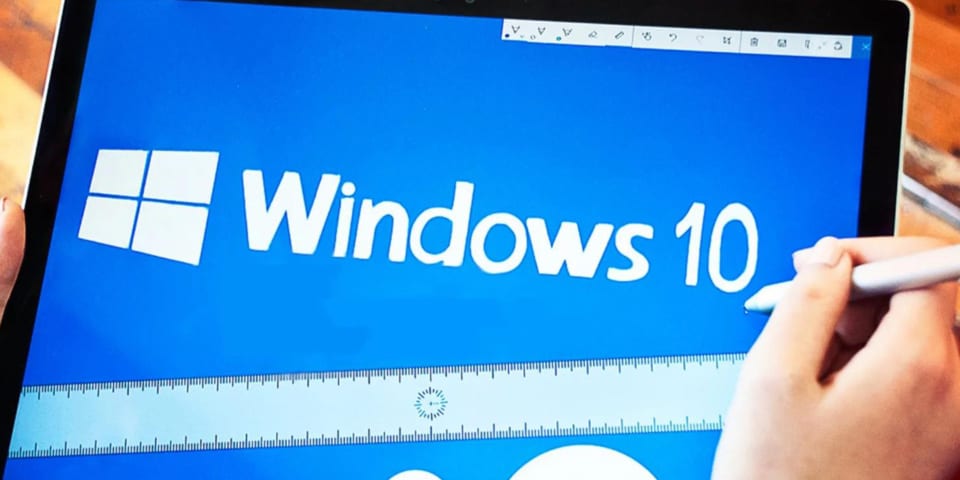
操作方法:
使用快速協助很容易。與其他遠程支持工具不同,所有內容均通過標準Internet協議運行,因此與防火墻兼容。
1、要啟動快速協助,請在任務欄左下方的搜索框中鍵入“快速協助”,然后在結果列表中單擊“快速協助”。如果要提供支持,請單擊“幫助其他人”。提供支持的人員應開始快速協助課程。
2、在可以幫助某人之前,您必須使用Microsoft帳戶或工作或學校帳戶登錄“快速協助”。如果您具有連接到Windows的帳戶或使用MSA帳戶登錄,則“快速協助”將嘗試使用該帳戶。您始終可以通過單擊“使用其他帳戶登錄”來更改帳戶。
3、將生成一個必須在10分鐘內與遠程用戶共享的代碼。在那之后,代碼將過期。您可以與遠程用戶口頭共享代碼,也可以通過電子郵件發送。
4、共享代碼后,遠程用戶必須在Quick Assist主屏幕中輸入代碼,然后單擊“共享屏幕”。
5、提供支持的人員可以選擇:完全控制或顯示屏幕。選擇以下選項之一。默認選項是“完全控制”。
6、在屏幕共享會話開始之前,遠程用戶必須通過單擊“共享屏幕”上的“允許”來授予權限。
共享屏幕的會話開始后,提供幫助的人員將看到遠程用戶的桌面,頂部有一系列選項。到目前為止,快速協助的工作原理與任何其他遠程支持解決方案非常相似。您可以使用快速幫助右上角的按鈕暫停和結束會話。其他功能包括注釋屏幕,與遠程用戶交換文本消息,重新啟動遠程設備以及打開任務管理器的功能。用戶可以隨時取消重新啟動設備并結束屏幕共享會話的請求。
注意:使用“ F1鍵”可在瀏覽器中打開“必應搜索”,其關鍵字為“如何在Win10中獲得幫助”,為您提供更多幫助,包括快速幫助和簡易解決方案。
快速輔助是在沒有配置其他機制的情況下為用戶提供臨時幫助的出色工具。遠程會話的建立可能需要幾秒鐘的時間,具體取決于Internet連接的速度和其他因素,但是總的來說,對于免費的內置工具而言,它的工作效果足夠好。雖然提供幫助的用戶需要MSA或工作或學校帳戶才能使用“快速幫助”,但接收幫助的用戶并不需要。
相關文章:
1. 蘋果macOS Ventura 13.3 首個 Public Beta 測試版本發布2. AIX上克隆rootvg的操作方法 3. 更新FreeBSD Port Tree的幾種方法小結4. UOS系統怎么更新? UOS更新系統的圖文教程5. 世界上最流行的操作系統不是Linux或者Windows,而是MINIX6. Ubuntu 20.04.2 發布,包括中國版的優麒麟7. 統信UOS怎么增加刪除字體? UOS系統添加移除字體的技巧8. 樹莓派64位系統安裝libjasper-dev顯示無法定位軟件包問題9. 關于linux(ubuntu 18.04) 中idea操作數據庫失敗的問題10. 電腦開機軟件自動啟動怎么關閉 win7/win10快速關閉開機自啟軟件

 網公網安備
網公網安備